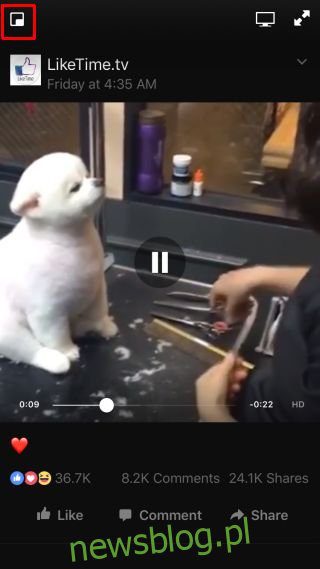
Facebook đó là nơi phổ biến thứ hai mà mọi người xem phim. Nó chiếm vị trí đầu tiên YouTube. Đây là sự thật về cái mà Facebook nhận thức rõ và liên tục cung cấp cho người dùng nội dung video. Video phát tự động trên Facebook và kể từ năm ngoái, bạn cũng có thể truyền video tới Chromecast và các thiết bị TV khác. Facebook hiện đang dần triển khai một tính năng mới sẽ tự động phát video có âm thanh. Ngoài ra còn có một hình ảnh chế độ hình ảnh gọn gàng cho các video trên Facebook cho phép bạn “thu nhỏ” video vào một góc nhỏ của màn hình và tiếp tục cuộn qua nguồn cấp dữ liệu. Video sẽ tiếp tục phát với âm thanh. YouTube có chính xác như nhau. Đây là cách bạn có thể bật chế độ hình ảnh ở chế độ hình ảnh cho video trên Facebook.
Tìm kiếm bộ phim bạn muốn xem; nó có thể nằm trong nguồn cấp tin tức của riêng bạn, trên dòng thời gian của bạn bè hoặc trên một trang. Bấm để chơi nó; bạn cần vào trình phát video. Bạn không thể nhập hình ảnh ở chế độ hình ảnh từ nguồn cấp tin tức của mình.
Ở góc trên bên trái, bạn sẽ thấy một nút có hình vuông bên trong hình vuông. Nhấn vào nó và video sẽ được thu nhỏ ở góc dưới cùng bên phải của màn hình. Sẽ tiếp tục chơi. Để tối đa hóa nó, hãy nhấn vào video. Nếu bạn muốn tạm dừng video mà không phóng to video trước, hãy vuốt sang trái trên trình phát hình thu nhỏ nhỏ.
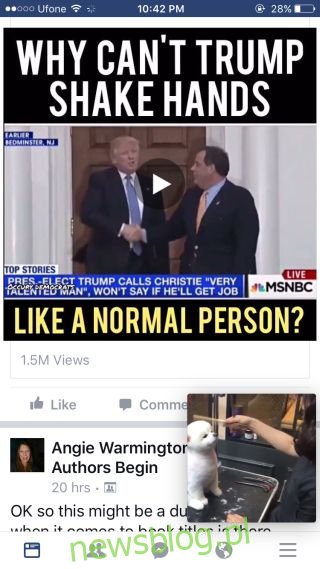
Nếu bạn không thích video ở góc dưới bên phải, bạn có thể kéo nó sang một góc khác bằng cách kéo trình phát nhỏ. Bạn có thể gắn nó vào một trong bốn góc của màn hình, nhưng bạn không thể gắn nó vào bất kỳ cạnh nào.
Ngoài chế độ picture-in-picture cho video Facebook, người dùng Android có thể tiếp tục phát video sau khi thoát ứng dụng. Ứng dụng iOS không có tính năng này và sẽ không bao giờ có do cách iOS được xây dựng.
